
※このサイトは日々更新されています。必ず「Ctrl+F5」で更新してからご覧ください。
※連絡事項は必ず定期的にご覧ください
概要
このお仕事は、ブログ記事の骨格を作っていただくお仕事です。
具体的には、こちらの表を埋めていただきます(エクセルファイルです)。
>>エクセルファイルはこちらからダウンロードできます。
これを

↓ ↓ ↓
こんなふうに埋めます。

これで1記事分。
この骨格を見ながら、ライターさんが記事を書きます。
これを10記事分作っていただくお仕事です(トライアルは2記事分です)。
(例)
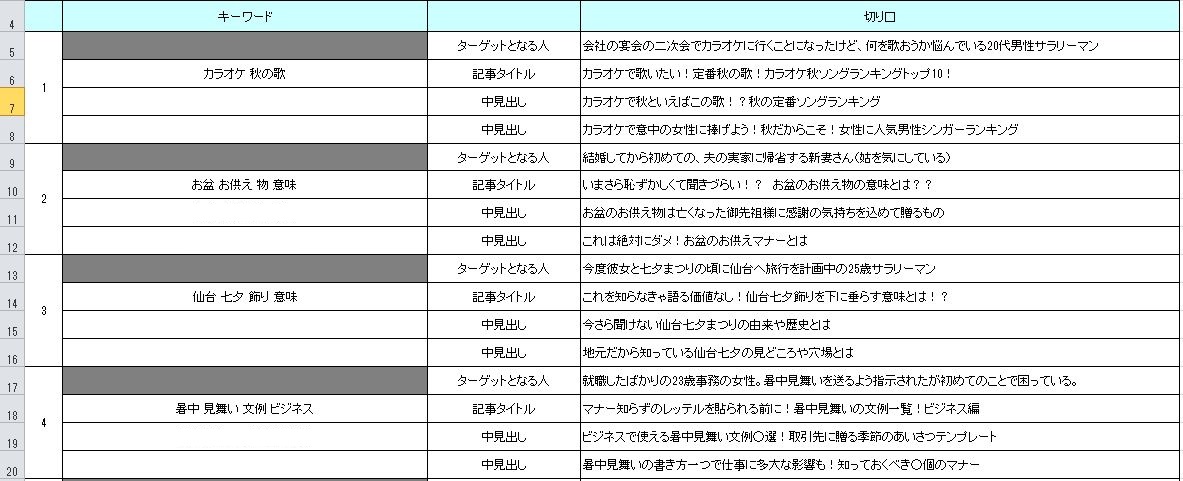
手順は4STEP
表の埋め方は、大きく分けて4STEPです。
詳しいことはこのあとにご説明しますが、ここでは概要だけご紹介しますね。
STEP1.キーワードを選ぶ
「キーワード一覧」から、興味が持てそうなキーワードを1つ選び、ここにコピペします。

STEP2.ターゲットを考える
このキーワードで検索する人が、何を知りたい人なのか?どんな人なのか?を考えて、ここに入力します。

STEP3.記事タイトルを考える
ターゲットが思わず読みたくなるような、記事タイトルを考えて入力します。

STEP4.見出しを2つ考える
記事タイトルから連想して、どんな見出しで記事を書けばいいか、考えて入力してください。


では次に、具体的な表の埋め方をご説明します。
やることはけっこう単純なんですが、考え方が一番のポイントになります。
一見全部が埋まっていても、考え方を理解していないと採用できませんので、きちんと理解してくださいね。
1.キーワードを選ぶ
「キーワード一覧」を見て、興味が持てそうなキーワードを1つ選び、ここにコピペします。

キーワード一覧はこちらです
通常のキーワード一覧は、こちらになります。
>>キーワード一覧スプレッドシート
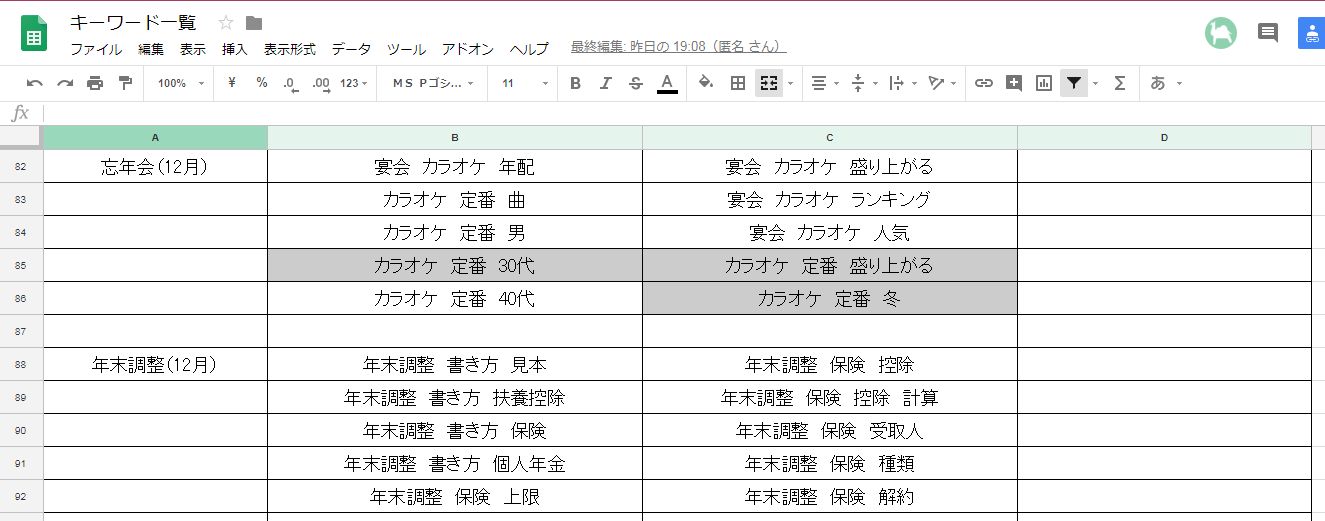
使っていいシート
このように、複数のシートがありますが、使っていいのは、赤枠で囲った2枚です。
「禁止」と書いてあるシートは使わないでください。
※表現は変更される可能性がありますが、使わないで欲しいシートにはその旨が記載されていますのでご注意ください。

使わないで欲しいテーマ
このように、青く塗ってあるテーマは、使わないでください。
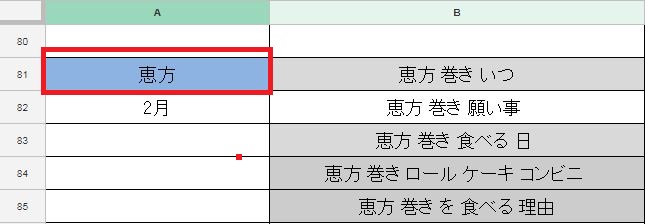
使ったキーワードはグレーに塗る
使ったキーワードは、必ずグレーで塗ってください。忘れると同じタイトルができてしまいます!
このマークで塗ることができます。
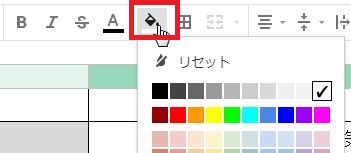
すでに塗ってあるキーワードは、使わないでくださいね。
キーワードを選ぶときのポイント
キーワードがたくさんあって悩んでしまうと思いますが、
自分がより興味が持てるキーワードを選ぶのがポイントになります。
2.ターゲットを考える
このキーワードで検索する人が、何を知りたい人なのか?どんな人なのか?を考えて、ここに入力します。

【ポイント1】きっちり気持ちを理解する

その人はどんな人で、何を知りたくて、そのキーワードを使ってネットを検索しているのか?
それを具体的に考えてくださいね。
たとえば、「冷房 むくみ 予防」というキーワードで検索する人と、「冷房 むくみ 対策」で検索する人とでは、似ているようでも違うのがお分かりでしょうか。
「予防」と入れている人は、まだむくんでいない人。「対策」と入れる人は、すでにむくんでいる人ですよね。
そういう微妙な違いも、きっちり理解してあげてください。
もしここでターゲットの気持ちが分からず、「間違えたな」と思ったら、メインキーワードを選び直してください。
【ポイント2】ターゲットの姿は、より具体的に設定してください。
× 「30代サラリーマン」
○ 「ブラック企業に勤めていて、もういい加減会社を辞めようかと悩んでいる30代サラリーマン」
× 「ダイエットがなかなか成功せず悩んでいる20代~40代の男女」
○ 「ダイエットしたいのについつい食べちゃって悩んでいる20代のOLさん」
どうしてこんな限定をするのか不思議ですよね。そんなもの、何で必要なの?
詳しくはこちらに書きましたので必ず一度目を通してください。
>>ターゲット設定のポイントと注意点
3.記事タイトルを考える
ターゲットが思わず読みたくなるような、記事タイトルを考えて入力します。

【ポイント1】記事タイトルには、キーワードの単語をすべて含めてください。
宴会 カラオケ 年配
↓ ↓ ↓
宴会のカラオケで50代の年配部長が喜ぶ、昭和の名曲○選
【ポイント2】キーワードの順番はできるだけ変えないでください。
東京 観光 学生
↓ ↓ ↓
× 学生が東京を観光するならココがおすすめ
○ 東京観光する学生必見!修学旅行の定番観光地
【ポイント3】キーワードはできるだけ左に寄せてください。
毛穴 黒ずみ 保湿
↓ ↓ ↓
× 乾燥しがちな季節は特に注意!毛穴の黒ずみには保湿が効果的。
○ 毛穴の黒ずみには保湿が効果的。乾燥しがちな季節は特に注意!
【ポイント4】32文字以内に抑えてください
お渡しするエクセルファイルでは、横1行が32文字でいっぱいになるように設定してあります。
必ず32文字以内でタイトルを作ってください。

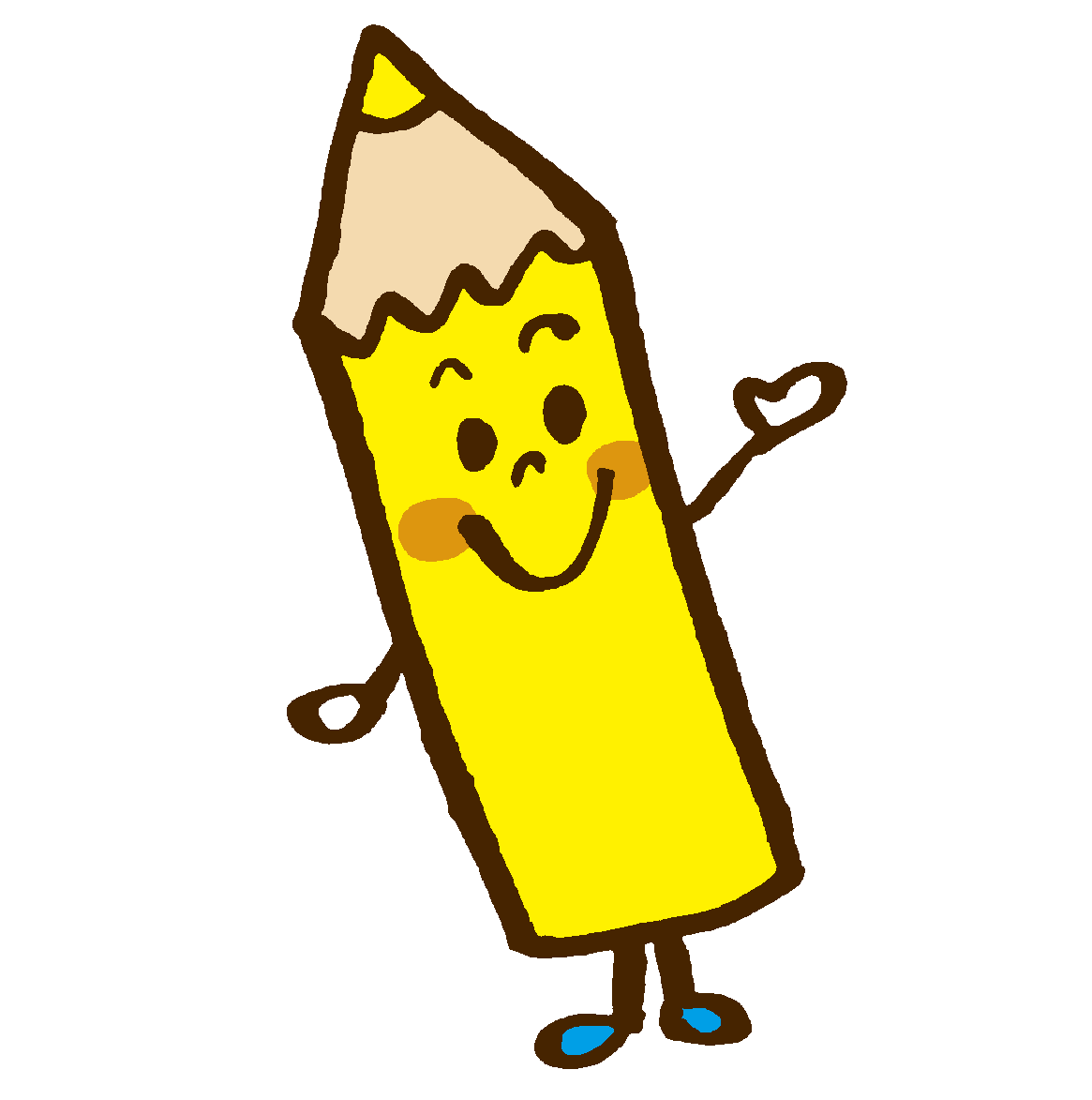
記事タイトルの良し悪しで、そのブログ記事が読まれるかどうかが決まります。
そういう意味で、記事タイトルはこのお仕事のキモの部分です。
マニュアルを理解されないまま納品されますと、修正をお願いすることもございますし、継続しての契約は難しくなりますので、ご注意ください。
4.見出しを2つ考える
記事タイトルから連想して、どんな見出しで記事を書けばいいか、考えて入力してください。

【ポイント1】記事タイトルからずれないように気を付けてください
記事タイトルを見出しを、それぞれ独立させないでください。見出しは記事タイトルの一部です。
たとえば、クリスマスに関する記事だとして、
・記事タイトル:クリスマスで盛り上がる企画について
・見出し1:クリスマスの服装について
・見出し2:クリスマスの料理について
こういう見出しをつける方が時々いらっしゃいますが、これは間違いです^^
【ポイント2】メインテーマは先に持ってきてください
たとえば、記事タイトルが「DIY初心者必見!〇時間で簡単に作れる本棚レシピ」だとして、
メインテーマである「本棚レシピ」は必ず見出し1に設定してください。
「静電気防止スプレーは効果あり?」だったら、
効果があるのかどうかの話を、見出し1に設定してください。
どうして?
理由は、スプレーに効果があるのどうかを知りたい人は、その話を求めています。
最初の見出しで「そもそもスプレーとは?」みたいな話が出てくると、「な~んだ。違った。」と去ってしまい、肝心の第2章を読んでくれない可能性が高いんです。
なのでまずはメインの話題を先に出しちゃってください。
見出し2では、ついでに知りたいであろうことを設定するようにしてください。

以上で表の埋め方の説明は終了です。
難しかったですか?
理解があやふやなままだったり、注意点を守っていなかったりすると、修正となってしまいますので、しっかり理解してくださいね^^
納品していただくものと納期について
納品していただくもの
書き込んだエクセルのシートを納品してください。
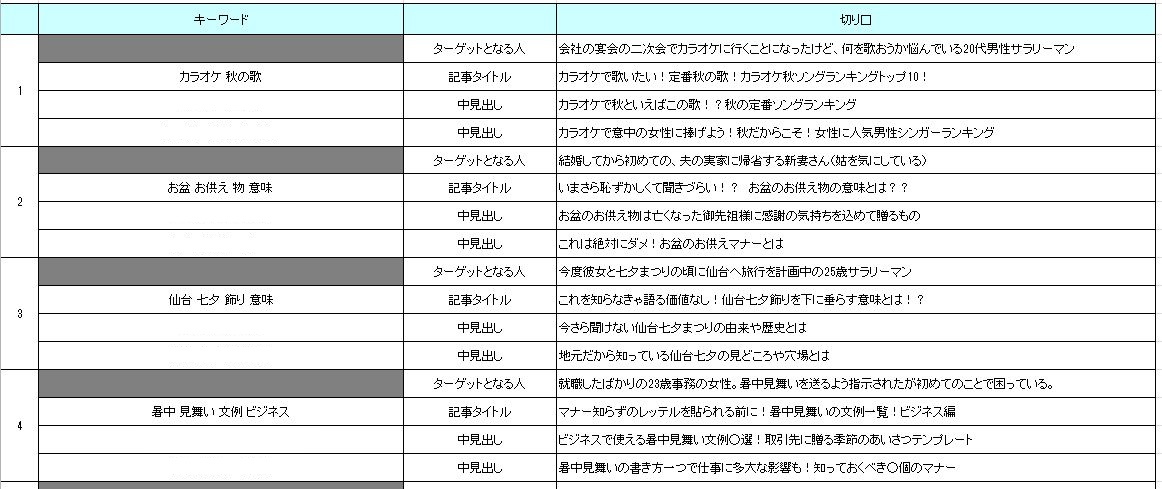
エクセルファイルの注意点
お名前をお忘れなく
「タイトルの外注さん」の列には、クラウドワークスでのお名前をすべての行に入力してください。
※お名前は1つ入力してそれをコピーし、以下のセルをザ~~っと選択してペーストすれば一気に入ります。

ファイル名の頭にお名前をつけてください。
納品いただくエクセルファイルのファイル名には、必ず先頭に、クラウドワークスで使用しているお名前を入れてください。
このお名前は、毎回同じものを使ってください。お名前以降の文字は自由です(お名前で整理して管理しているため)。
納期
お仕事契約の時に別途お伝えするようにいたしますが、基本的に、契約した日から数えて5日後が納期になります。
(8月13日に契約したら、8月18日いっぱいが納期になります)
お子さんやご家庭の都合、ご自分の体調などで納期が遅れそうな場合は、おっしゃっていただければ考慮いたしますので、遠慮なくおっしゃってくださいね。
以上になります。
どうぞよろしくお願いいたします。
